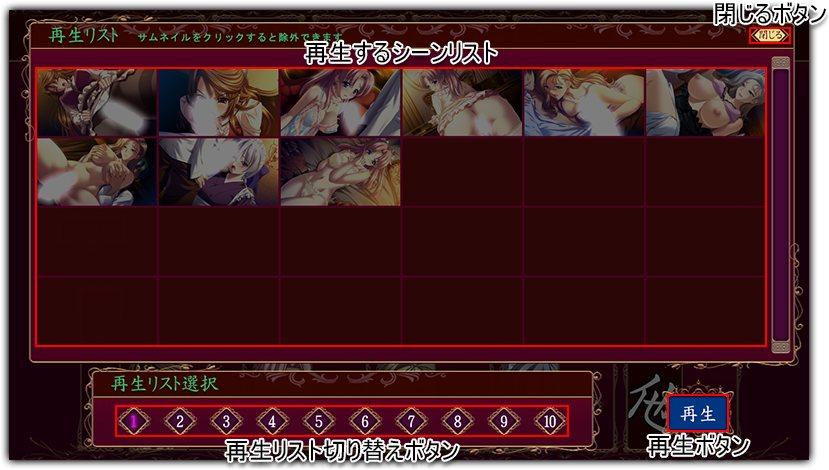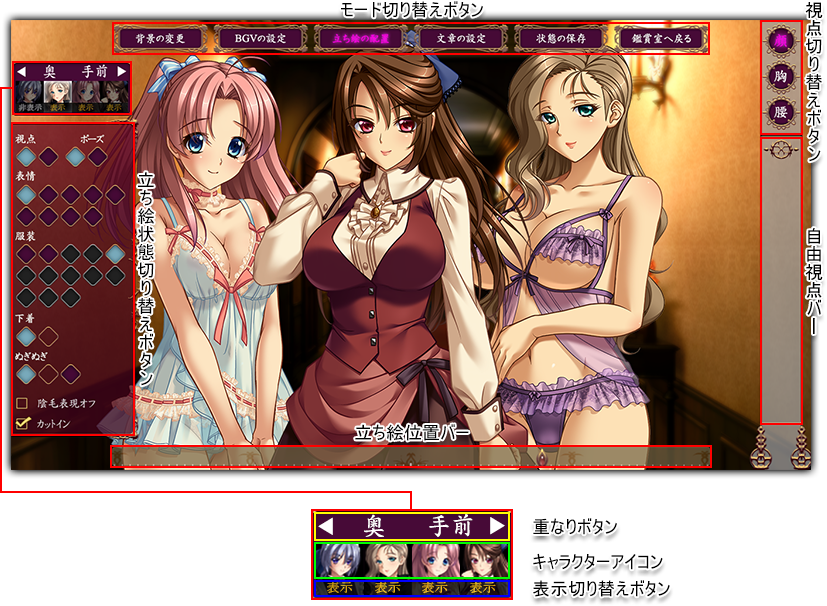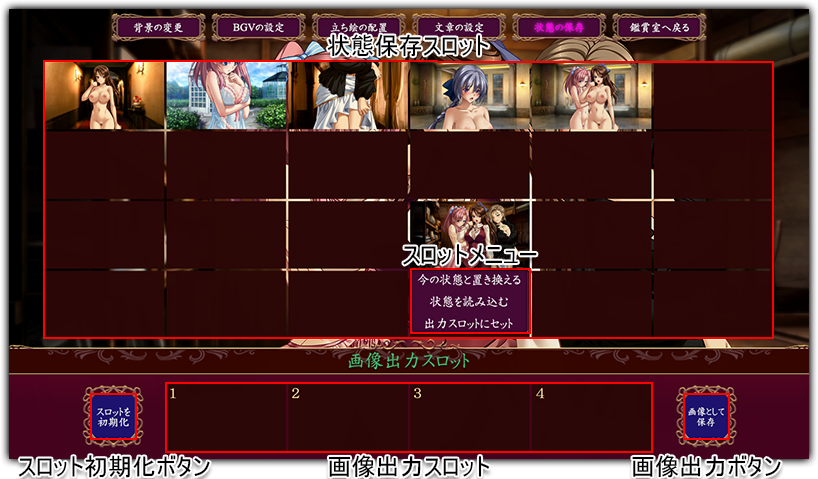背景やイベントCGと立ち絵を自由に組み合わせて鑑賞することができます。
また、自由にセリフや文章を表示させたり、その状態を保存し、画像へ出力することもできます。
<< 「立ち絵設定」モード >>
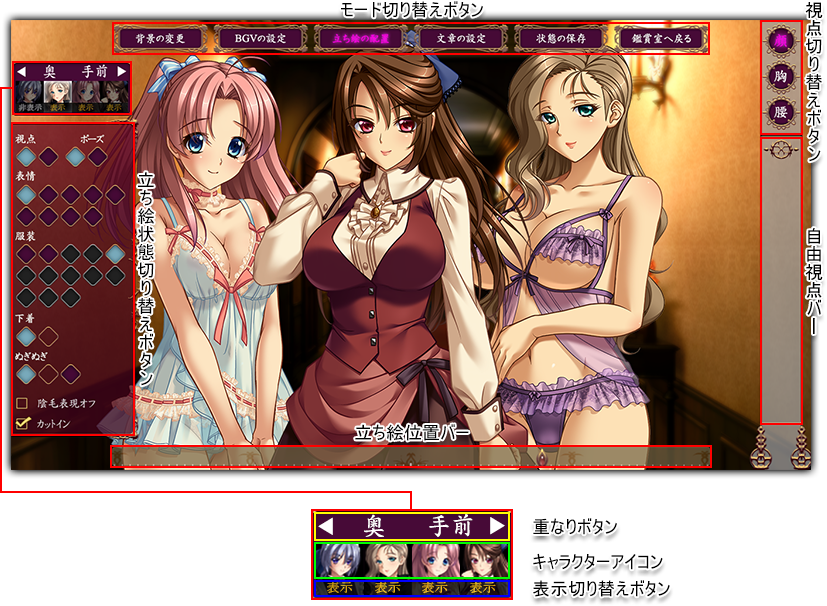
表示する立ち絵や衣装の状態、立ち位置の設定を行うモードです。
- モード切り替えボタン
初期状態の「立ち絵設定」から他の「背景設定」「文章設定」「状態保存」モードに切り替えたり、「戻る」ボタンで立ち絵鑑賞室を抜け「BGM鑑賞室」へ戻ることができます。
各モードの詳細は下記をご確認下さい。
- キャラクターアイコン
キャラクターを選択し、「立ち絵状態切り替え」ボタンでお好みの状態に切り替えられます。
- 表示切り替えボタン
キャラクターの表示・非表示が切り替えられます。
- 重なりボタン
選択されているキャラクターの立ち絵が他のキャラクターの立ち絵と被った場合、手前と奥のどちらに配置するかを設定できます。
- 立ち絵状態切り替えボタン
キャラクターの距離(遠距離/近距離)や表情、服装などが切り替えられます。
脱衣段階では、キャラクターの衣装の脱衣段階を切り替えることができます。
- 視点切り替えボタン
近距離表示の立ち絵を、それぞれ「FACE」では顔を、「BUST」では胸を、「HIP」では腰を中心に表示します。
- 自由視点バー
近距離表示の立ち絵を、上記「視点切り替えボタン」の状態に関係なく、頭の上から足の先までデータが存在する範囲をシームレスに表示することができます。
- 立ち絵位置バー
マウスで左クリックまたは左ボタンでドラッグすることで、任意に選択中のキャラクターの立ち位置を変更することができます。
マウスの右ボタン、もしくはホイールボタン(中央ボタン)と、左ボタンを同時に押し、横にドラッグすることで、立ち位置バーにカーソルを合わせなくても立ち位置を変更することができます。
- 陰毛表示オフボタン
画面上の陰毛の表示・非表示を設定することができます。
これはキャラクターの立ち絵、およびイベント画像が立ち絵鑑賞モードの背景に設定されている場合、そのイベント背景画像に反映されます。
- カットインボタン
イベントCGが立ち絵鑑賞モードの背景に設定されている場合、背景に設定したイベントCGのカットインの表示・非表示を設定することができます。
画面を右クリックするとボタンを非表示にします。
<< 「背景設定」モード >>

背景に表示する画像を設定するモードです。
立ち絵背景の他、イベントCGも背景として指定することができます。イベントCGのサムネイルをクリックすると、背景として指定することができる差分が表示されます。
- サムネイルエリア
背景として指定可能な画像が並びます。
- ページ選択ボタン
他のページへ切り替えます。
<< 「BGV設定」モード >>

立ち絵鑑賞中にBGVを再生・停止させたり、選択・音量調整をするモードです。
操作方法は通常のBGV鑑賞室と同様ですので、BGV鑑賞室の項目を参照してください。
<< 「文章設定」モード >>

メッセージウィンドウ内の文章を設定したり、画面上の任意の位置に好きな文章を書き込むことができます。
また、自由配置メッセージは一度設定した後でも、メッセージにマウスカーソルを合わせ、左ボタンでドラッグして移動したり、左クリックすることで再度内容を編集することができます。
- 対象切り替えボタン
「メッセージウィンドウの編集」はメッセージウィンドウ内の文章を編集できます。ゲーム本編と同様に一定文字数(文字の大きさによって異なります)で自動で折り返しが入ります。
「自由配置メッセージの編集」では画面上の任意の位置に配置できるメッセージの編集ができます。
- 文字サイズボタン
 メッセージの文字のサイズを3段階で切り替えます。
メッセージの文字のサイズを3段階で切り替えます。
- 文字色ボタン
 メッセージの文字色と文字フチの色を変更します。
メッセージの文字色と文字フチの色を変更します。
- 文字組ボタン
 メッセージの横書き、縦書きを切り替えます。
メッセージの横書き、縦書きを切り替えます。
- 吹き出し枠ボタン
 メッセージに吹き出し枠を付けます。クリックするたびに四角→丸→消去と切り替わります。
メッセージに吹き出し枠を付けます。クリックするたびに四角→丸→消去と切り替わります。
- 削除ボタン
 メッセージを削除します。
メッセージを削除します。
<< 「文章設定」モード >>

メッセージウィンドウ内の文章を設定したり、画面上の任意の位置に好きな文章を書き込むことができます。
また、自由配置メッセージは一度設定した後でも、メッセージにマウスカーソルを合わせ、左ボタンでドラッグして移動したり、左クリックすることで再度内容を編集することができます。
- 対象切り替えボタン
「メッセージウィンドウの編集」はメッセージウィンドウ内の文章を編集できます。ゲーム本編と同様に一定文字数(文字の大きさによって異なります)で自動で折り返しが入ります。
「自由配置メッセージの編集」では画面上の任意の位置に配置できるメッセージの編集ができます。
- 文字サイズボタン
 メッセージの文字のサイズを3段階で切り替えます。
メッセージの文字のサイズを3段階で切り替えます。
- 文字色ボタン
 メッセージの文字色と文字フチの色を変更します。
メッセージの文字色と文字フチの色を変更します。
- 文字組ボタン
 メッセージの横書き、縦書きを切り替えます。
メッセージの横書き、縦書きを切り替えます。
- 吹き出し枠ボタン
 メッセージに吹き出し枠を付けます。クリックするたびに四角→丸→消去と切り替わります。
メッセージに吹き出し枠を付けます。クリックするたびに四角→丸→消去と切り替わります。
- 削除ボタン
 メッセージを削除します。
メッセージを削除します。
<< 「状態保存」モード >>
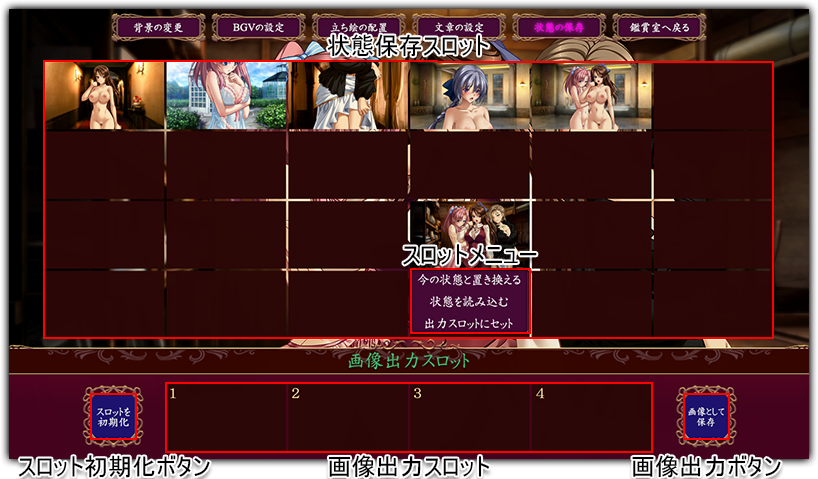
現在の背景、立ち絵の配置状態、文章の設定などを保存したり、保存した状態を読み込むことができます。
また保存した状態を最大4つまで組み合わせて、JPG画像へ出力することもできます。
- 状態保存スロット
現在の状態を保存する場所です。
空いているスロットを左クリックすると状態を保存します。
既にデータが保存されているスロットをクリックすると、下記のスロットメニューが表示されます。
- スロットメニュー
「今の状態と置き換える」は、現在の状態を対象のスロットに上書きして保存します。
「状態を読み込む」は、保存されている状態を読み込みます。
「スロットにセットする」は、保存されている状態を下記「画像出力スロット」へセットします。画像出力スロットが4つとも埋まっている場合は何も起きません。
- 画像出力スロット
画像出力の対象となるデータが表示されます。
また、スロット内にセットされた状態を左クリックすることで、対象の状態をスロット内から削除することができます。
- 画像出力ボタン
上記画像出力スロットにセットされている状態を、1枚にまとめたJPG画像として出力します。
- スロット初期化ボタン
現在画像出力スロットにセットされている状態を、画像出力スロットから削除します。
状態保存スロットにあるデータには影響しません。
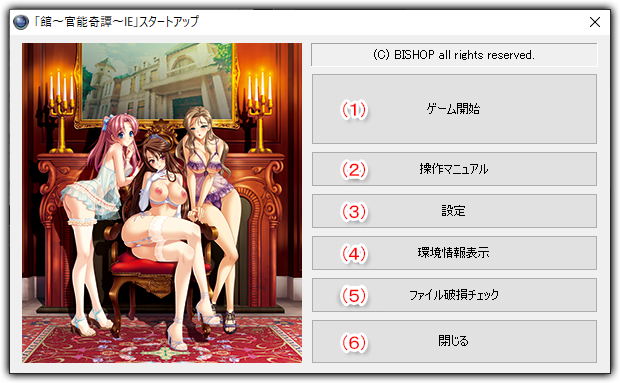
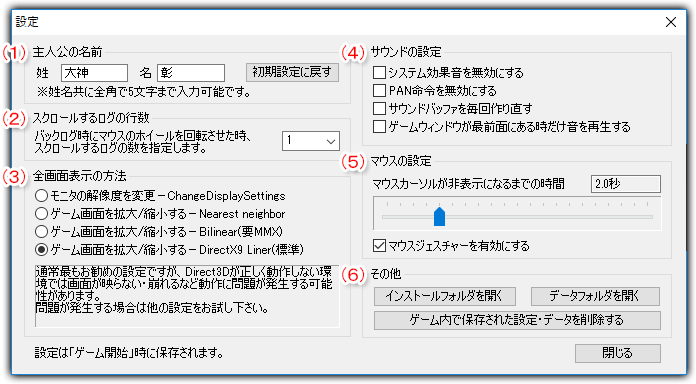




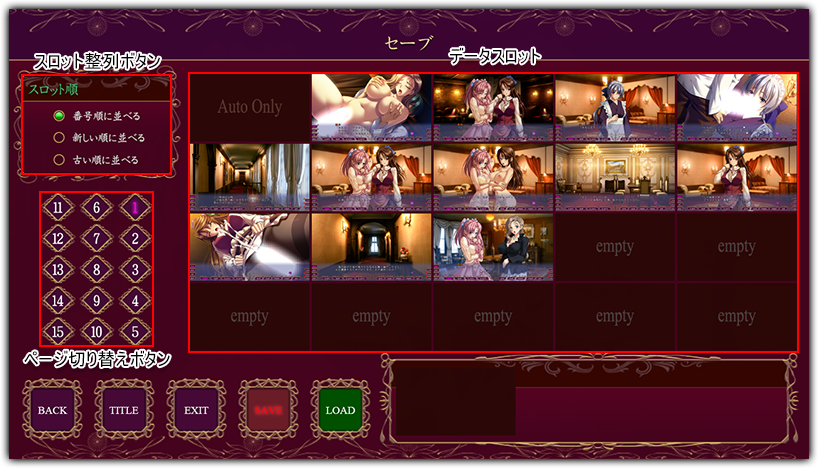


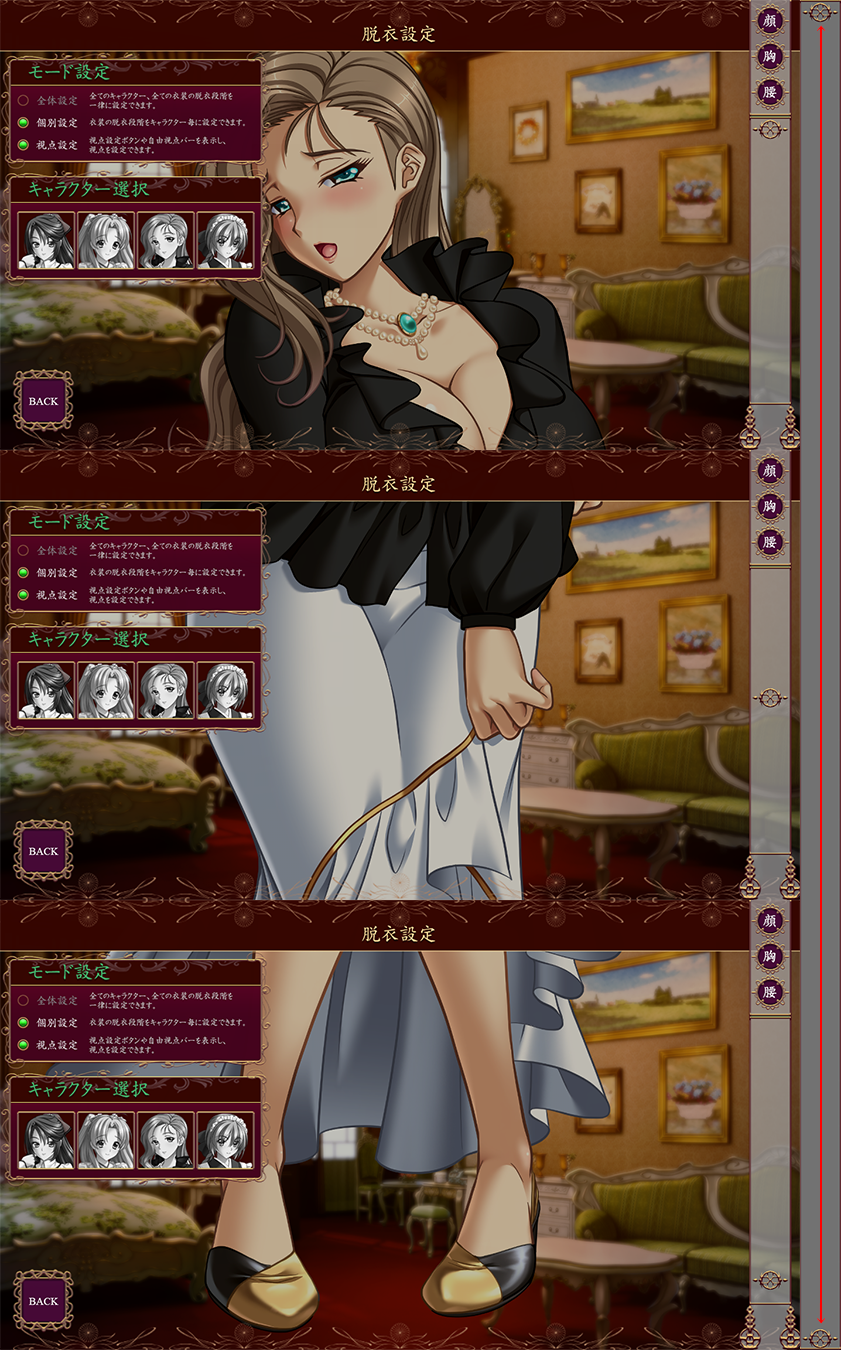


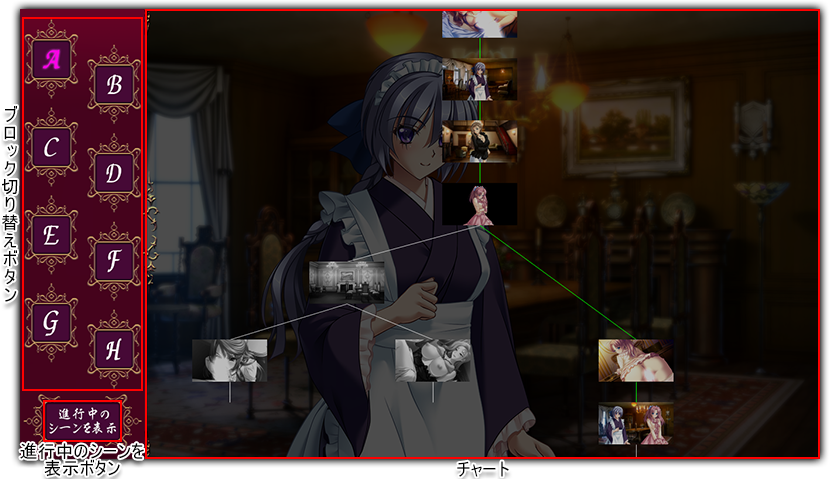
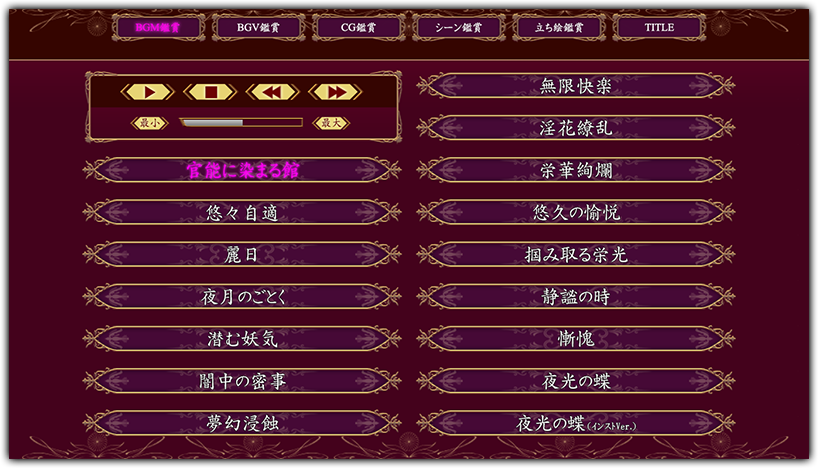
 」ボタン「
」ボタン「 」ボタンをクリックすると選択されている曲の前後の曲に切り替わりますので、聞きたい曲のタイトルを選択し「
」ボタンをクリックすると選択されている曲の前後の曲に切り替わりますので、聞きたい曲のタイトルを選択し「 」ボタンをクリックすると曲が再生されます。
」ボタンをクリックすると曲が再生されます。 」ボタンで再生を停止します。
」ボタンで再生を停止します。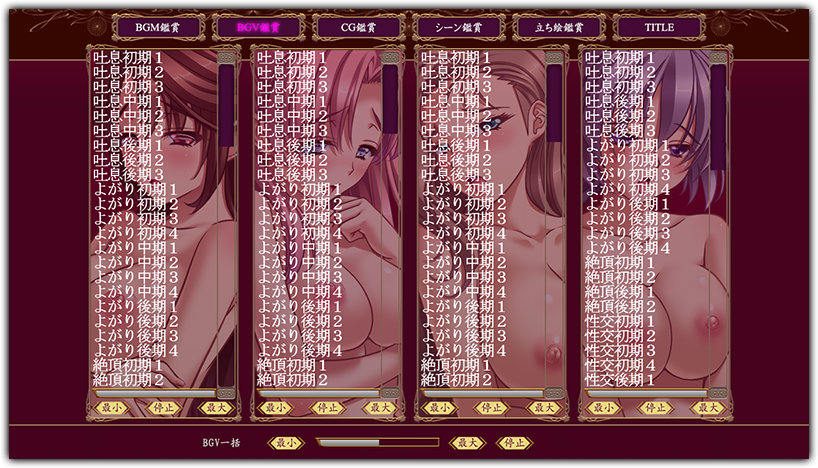
 」ボタン、「
」ボタン、「 」ボタンをクリックすると差分が切り替わります。
」ボタンをクリックすると差分が切り替わります。